Como receber alertas de hora de dormir com base na hora em que você precisa acordar

Como receber alertas de hora de dormir com base na hora em que você precisa acordar
Se você abrir o Gerenciador de Tarefas e rolar para baixo até a seção Processos do Windows, verá um processo chamado Executável do Serviço Antimalware em execução. Na maioria dos casos, esse serviço não sobrecarrega os recursos do sistema. Ele consome pouca ou nenhuma memória. Não afeta significativamente o uso da CPU. Às vezes, porém, você pode notar que esse serviço começa a consumir mais recursos do sistema repentinamente. Isso acontece quando o sistema está ocioso, por exemplo, quando você está lendo algo no navegador. O aumento no uso do sistema dura pouco tempo e depois retorna a zero. Isso provavelmente fez você se perguntar o que é o Executável do Serviço Antimalware. A resposta é bem simples: é o Windows Defender.
Executável de serviço antimalware
O Windows Defender é executado constantemente no Windows 10. Ele permanece inativo até que você faça algo como baixar um arquivo. Ele verifica o arquivo em busca de ameaças e, em seguida, retorna ao estado inativo. Isso acontece até que o sistema não esteja sendo usado, por exemplo, enquanto você estiver lendo algo online. Se necessário, o Windows Defender usará esse tempo ocioso para executar uma verificação de rotina. Você deve ter notado que recebe alertas regulares de Resumo do Windows Defender. O processo executável do Serviço Antimalware é exatamente isso: o Windows Defender em execução.
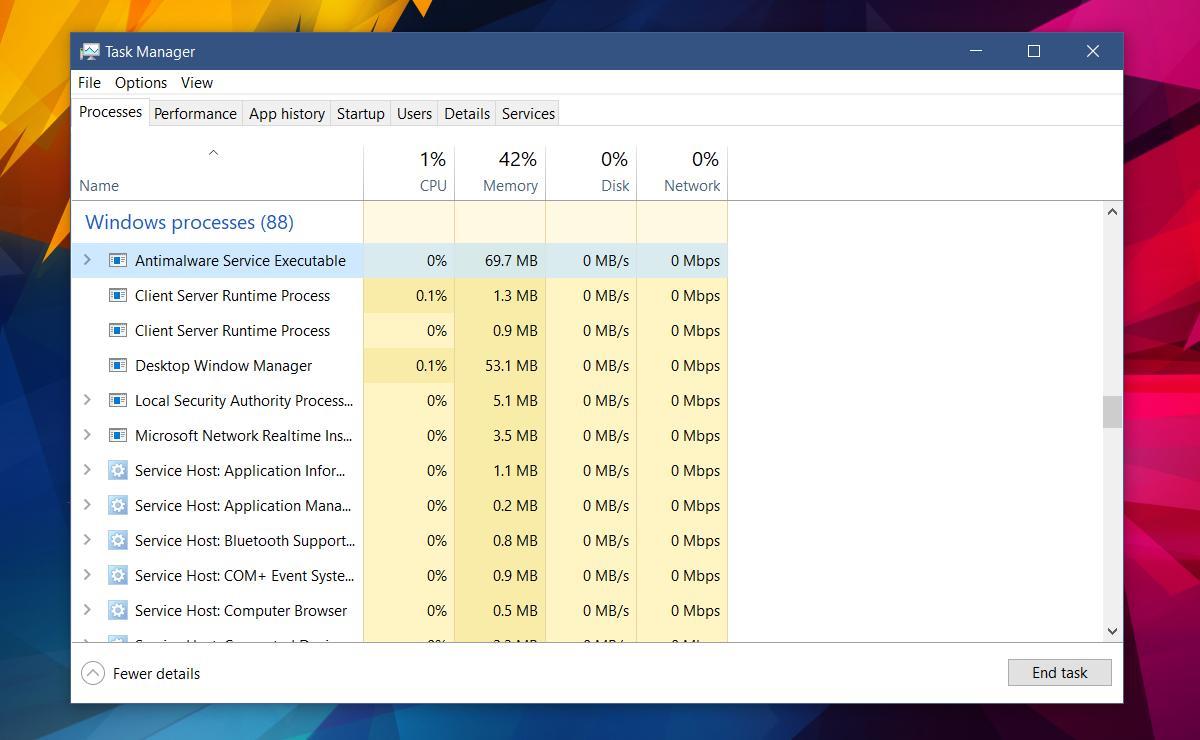
Desativar executável do serviço antimalware
Se você encerrar o processo do Executável do Serviço Antimalware no Gerenciador de Tarefas, ele simplesmente será reiniciado. Isso ocorre porque não é possível desativar o Windows Defender. O Executável do Serviço Antimalware é um processo do Windows, então ele simplesmente será reiniciado.
Se você realmente desabilitasse o processo, desabilitaria efetivamente o Windows Defender, o que não é aconselhável. O Windows Defender mantém seu sistema seguro, então, a menos que você tenha um antivírus para usar em seu lugar, não o desative.
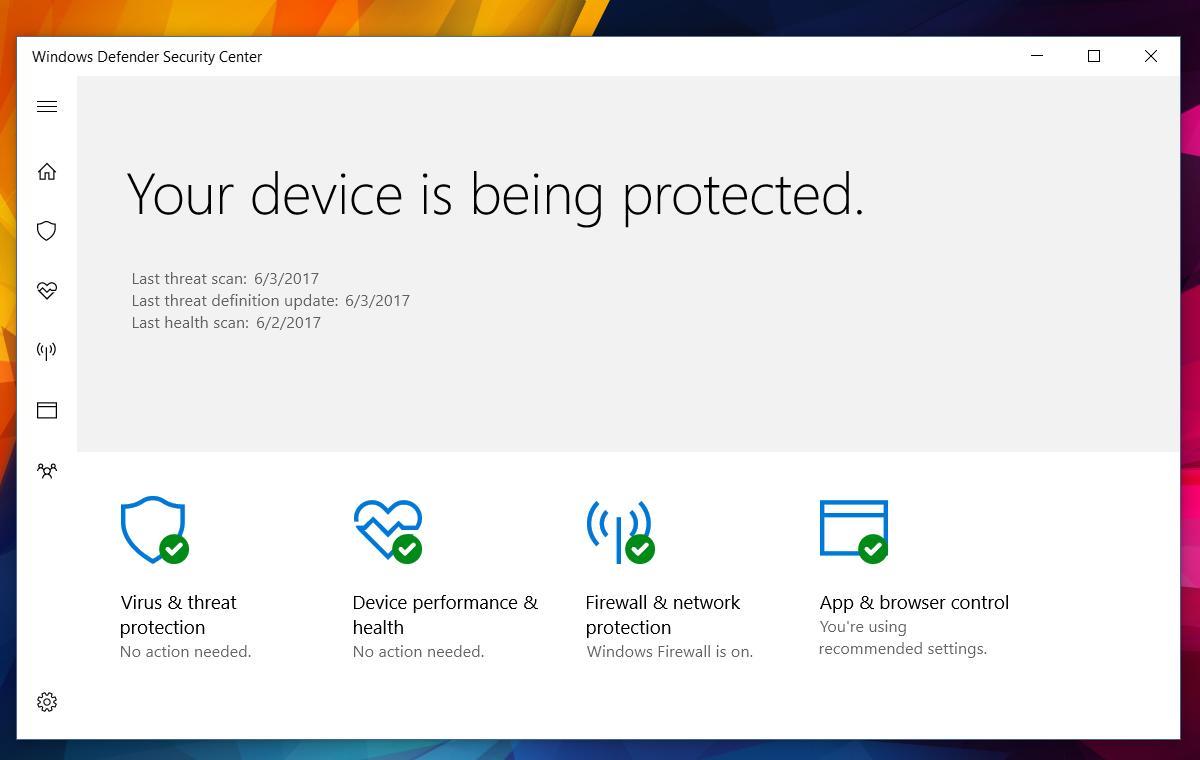
Se você tiver um antivírus, pode desativar o Antimalware Service Executable. Para isso, edite o Registro do Windows. Abra o Registro do Windows e navegue até o seguinte local.
HKEY_LOCAL_MACHINE\SOFTWARE\Microsoft\Windows Defender
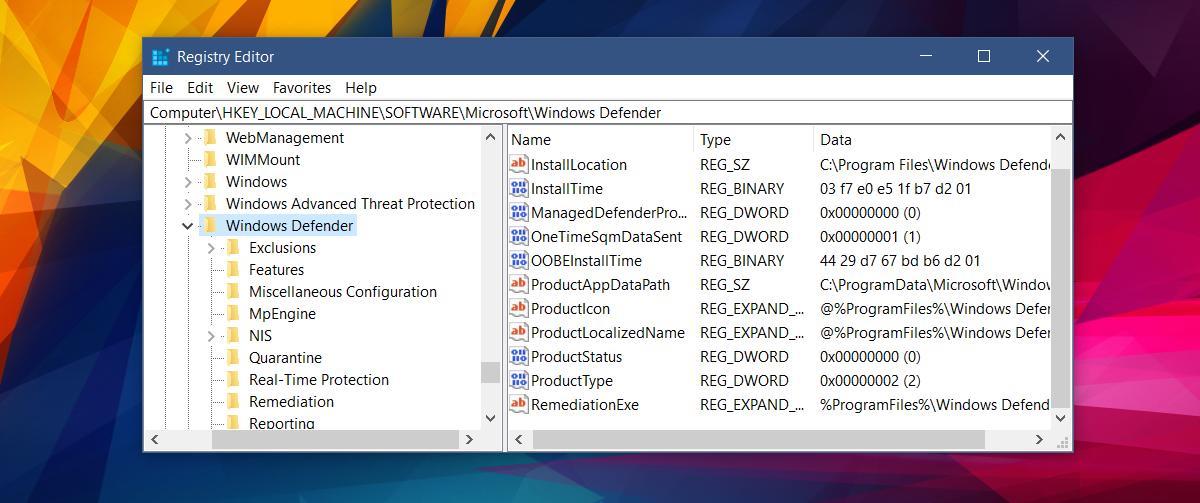
Procure duas chaves aqui: DisableAntiSpyware e DisableAntiVirus. Se encontrar ambas, clique duas vezes para editá-las e defina o valor delas como 1. Se você vir apenas a chave DisableAntiSpyware, defina o valor dela como 1. Caso nenhuma dessas chaves esteja lá, clique com o botão direito e adicione uma nova chave DWORD de 32 bits. Nomeie-a como DisableAntiSpyware e defina o valor dela como 1.
Isso é tudo o que é preciso para desabilitar o Windows Defender.
Ocultar o ícone do Windows Defender da bandeja do sistema
Se você não se importa com o processo do Antimalware Service Executable em execução e está apenas incomodado com o ícone do Windows Defender na bandeja do sistema, você pode desativá-lo.
Abra o app Ajustes. Acesse o grupo de configurações Personalização. Selecione a aba "Barra de Tarefas". Role para baixo até a seção Área de Notificação e clique em "Selecionar quais ícones aparecem na barra de tarefas".
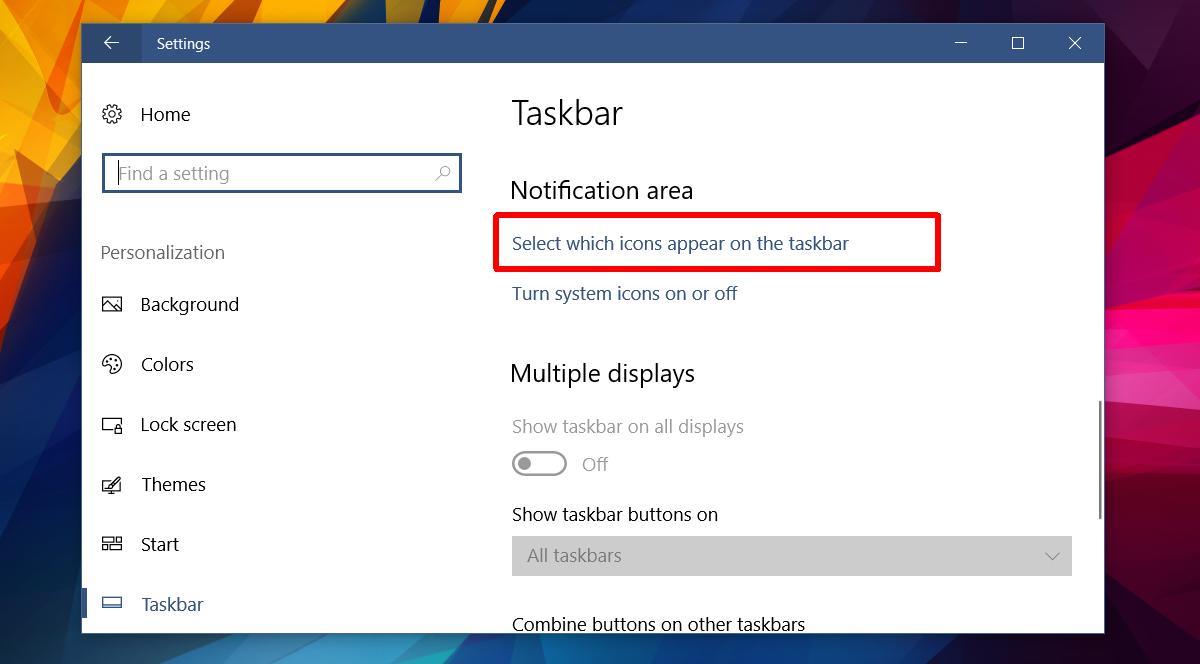
Na tela "Selecionar quais ícones aparecerão na barra de tarefas", desative o ícone do Windows Defender. O Windows Defender continuará em execução e exibirá alertas resumidos. O ícone dele na bandeja do sistema ficará oculto.
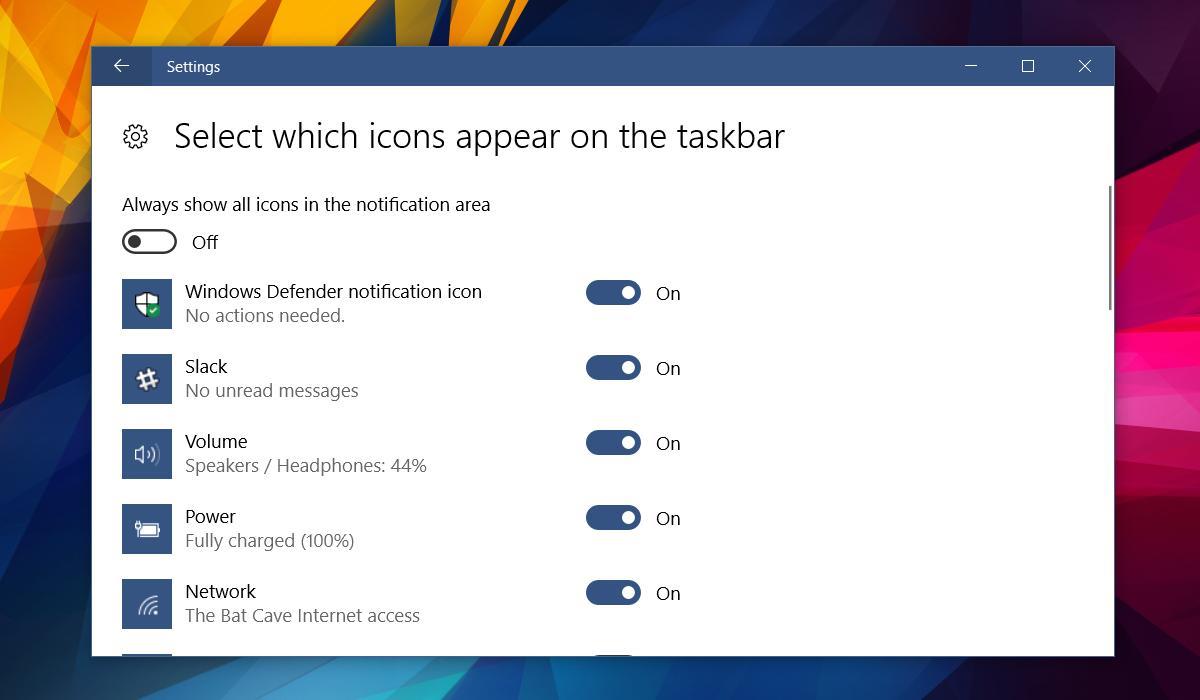
Como receber alertas de hora de dormir com base na hora em que você precisa acordar
Como desligar o computador do seu telefone
O Windows Update funciona basicamente em conjunto com o registro e diferentes arquivos DLL, OCX e AX. Caso esses arquivos sejam corrompidos, a maioria dos recursos do
Novos pacotes de proteção de sistema surgiram como cogumelos ultimamente, todos eles trazendo mais uma solução de detecção de antivírus/spam e se você tiver sorte
Aprenda a ativar o Bluetooth no Windows 10/11. O Bluetooth precisa estar ativado para que seus dispositivos Bluetooth funcionem corretamente. Não se preocupe, é fácil!
Anteriormente, analisamos o NitroPDF, um bom leitor de PDF que também permite ao usuário converter documentos em arquivos PDF com opções como mesclar e dividir o PDF
Você já recebeu um documento ou arquivo de texto contendo caracteres desnecessários e redundantes? O texto contém muitos asteriscos, hifens, espaços vazios, etc.?
Muitas pessoas perguntaram sobre o pequeno ícone retangular do Google ao lado do Windows 7 Start Orb na minha barra de tarefas que finalmente decidi publicar isso
O uTorrent é de longe o cliente de desktop mais popular para baixar torrents. Embora funcione perfeitamente para mim no Windows 7, algumas pessoas estão tendo
Todo mundo precisa fazer pausas frequentes enquanto trabalha no computador, pois não fazer pausas aumenta a chance de seus olhos saltarem (ok, não saltarem).







